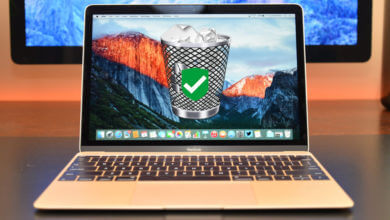macOS Catalina卡卡的很慢?如何修復呢

這款最新版本的macOS 10.15 Catalina將為終端用戶提供許多令人興奮的新功能。一些最需要和最期待的更新包括安全和效能方面的升級。由於有大量新增的功能,毫無疑問的每個人都對即將看到的事物感到相當期待。然而,儘管這些都是正面的因素,但有一個小問題,許多已經安裝了macOS Catalina的人發現,更新後的Catalina OS實際上卻已經開始降低了速度,所以今天我們會研究它可能導致降低你的系統速度的原因。
首先值得懷疑的一點,就是你的Mac筆記型電腦實際上硬件並不支持這一最新版本的macOS。如果你的Mac電腦是在2012年之前生產的,那就不支持,因為它與macOS Catalina並不兼容。如果你發現這是這個原因,你唯一的解決辦法就是禁用Catalina的一些新功能,看看會否加快Mac的速度。不過,如果不是這個原因,而你的Mac電腦實際上是支持Catalina的,不會有任何大礙,還有很多做法可以試著加速你的Mac。在本教程中,我們將首先討論macOS Catalina運行緩慢的原因,其次是如何解决這些問題。
如何加速macOS Catalina
如果你剛剛完成安裝MacOS10.15 Catalina,那麼你的Mac電腦的運行速度可能會變慢。這其實是在預料之中的;然而,沒有一個任何單一的理由可以預料到這一點。相反,有很多原因和可以嘗試的解決方案來加速你變慢了的macOS Catalina,同時讓它的運行速度回到你期望的更新後的macOS Catalina能達到的速度水平。
禁用啟動項目
如果你把Mac電腦從關機狀態切換到開機狀態時,當你發現開機需要大半天的時間,這有時無疑會導致你相當沮喪和感到壓力,而這些情緒都可以是你本需不感受到的。然而,不是沒有關係,有一個解決方案可以加快macOS的boot機進程。在找到可以解决此問題的方案之前,你需要找到macOS Catalina登入緩慢的原因。為了用戶的利益,我們會逐個研究每個問題和解決方案,以讓你知道哪些對你有用。
試一下禁用自動運行的程式:當你第一次啟動你的Mac電腦時,有一系列的程式會自動啟動而你根本不會注意到。除非你另有指示,否則這些“啟動”項會一直在Mac啟動時自動運行。導致這情況的罪魁禍首可能是,它們都在機子開機的時候同時啟動,這種擁塞程度會導致系統减速。如果要這些程式不再自行啟動,請按照以下幾個步驟操作:
- 點擊在螢幕左上角的蘋果蔬單。
- 導航到“系統偏好設定”。
- 選擇“使用者和群組”。
- 現在你要點擊你的用戶名,它應該出現在螢幕的右邊。按一下後,轉到左側並按一下“登入項目”。之後,在你完成了這些操作後,會顯示出當你開機時自行啟動的程式清單。
- 勾選不希望自動執行的程式框,完成所有選擇後,按一下視窗底部的減號(-)。
嘗試禁用隱藏的啟動項:並非所有在啟動時自動運行的程式都可見。其中一些啟動程式是我們所說的“隱藏”程式,因此,你可能還沒有禁用這部分的程式,它們仍然會對你的Macs boot速度產生影響。要解决這個問題,我們需要使用一個名為CleanMyMac的程式,它有各項的優化功能。導航到程式,然後執行以下步驟:
- 導航並選中“優化”選項卡。
- 然後找到並選擇優化,按一下“啟動代理”。在這裡你會看到一個服務應用程式清單,這些應用程式在你的Mac啟動時會自動運行。現在要做的就是禁用這些應用程式,或者直接删除它們。
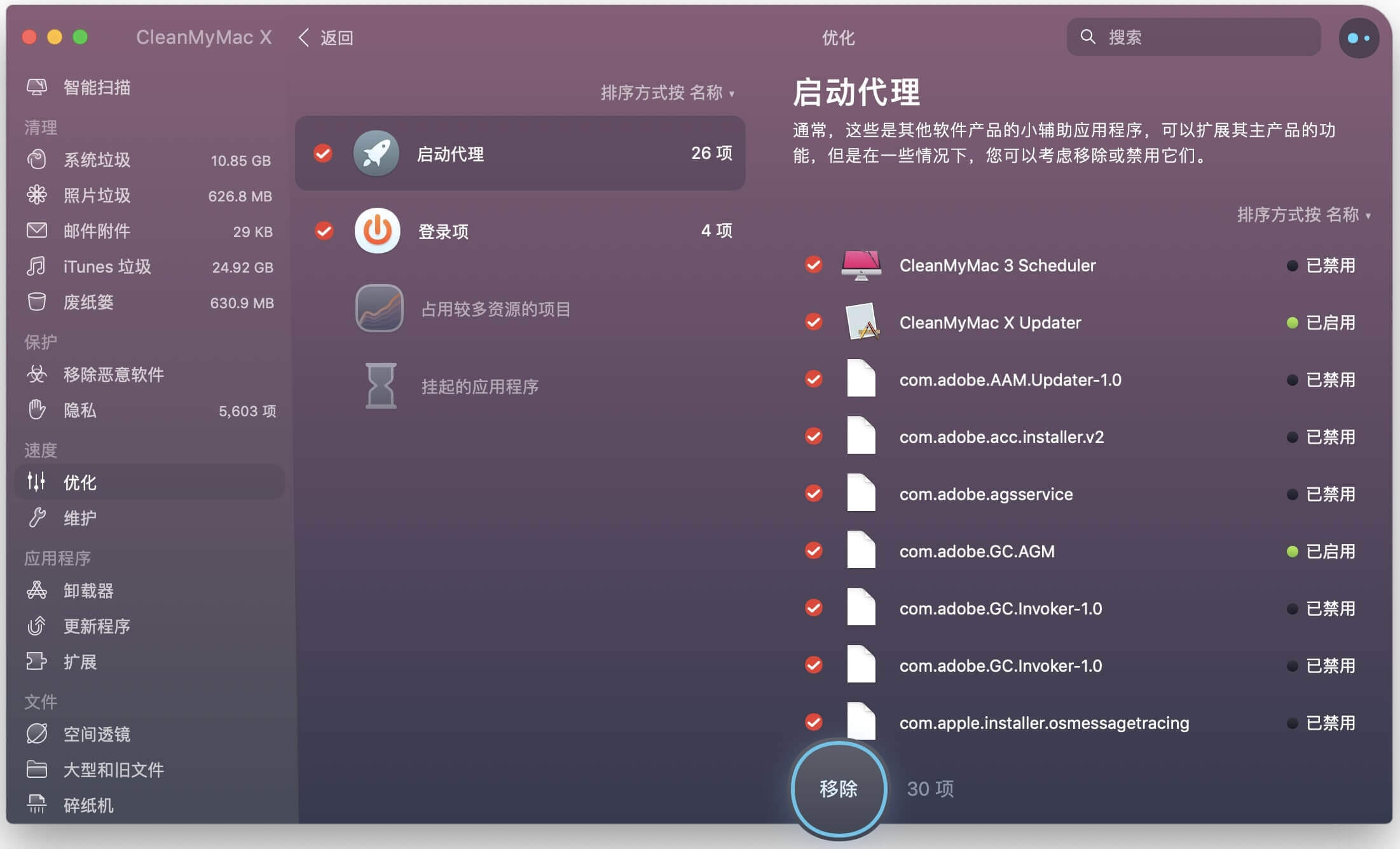
現在你已經處理了可見的和隱藏的啟動項,你可能會注意到已經有改善的地方,你的Mac剛剛升級到Catalina,啟動速度已有所提高。
重置SMC和NVRAM/PRAM
如果你的SMC或PRAM處於損壞狀態,這可能會對Mac啟動過程的速度產生毀滅性的影響。然而,有一種方法可以避免這種狀態,那就是重新設定。
首先讓我們解釋一下SMC是什麼。SMC是System Management Controller的簡稱,中文是系統管理控制器,它負責Mac電腦內風扇等硬體的平穩運行。所以你必須小心地遵循這些步驟來設定重置。所需的步驟取決於你使用的是哪種類型的Mac。
要在MacBook Air、MacBook Pro或MacBook上重置SMC:
- 首先,把你的Mac機完全關掉,然後拔掉電源線。
- 大約等15秒後再重新插上電源線。
- 在先不打開Mac電腦的情况下,同時按住左Shift、Option、Control和Power按鈕至少10秒鐘。
- 如平常一樣放開所有按建並打開你的Mac電腦。
如果需要重置iMac、Mac Pro、Xserve或Mac mini上的SMC:
- 首先,跟剛剛上述的情況一樣,完全關掉你的Mac電腦,然後拔掉電源線。
- 保持電源線拔出的狀態15秒,然後再重新插入。
- 再多等5秒鐘,重新打開Mac。
重置你的NVRAM或PRAM
如果你的Mac電腦警報電池處於錯誤的電量水平,或者你要啟動處於錯誤的磁片區域的Mac電腦時,那麼你應該只需要重置你的NVRAM或PRAM就可以了。要重置,請執行以下步驟:
- 關掉你的Mac電腦,讓它大致關閉幾秒鐘。
- 重新打開Mac電腦,同時按著鍵盤上的Option, Command及P&R鍵。
- 按住這些鍵,直到看到Mac電腦重新啟動,重敋時你會聽到嘟嘟聲。
不用擔心,重置NVRAM/PRAM不會導致你遺失任何數據。
嘗試優化存儲
這是Mac電腦上一項基本的重要功能,它可以整理所有檔案,並確保你的存儲使用率始終處於最佳狀態,不會浪費任何資源。它還有助於釋放和存儲空間,以便你有更多的磁碟空間可供使用。如果你尚未啟動此項功能,可以通過以下方法執行啟動
- 進入螢幕左上角的蘋果菜單。
- 按一下“關於此Mac”,然後按一下“存儲”,最後按一下“管理”。
- 現在你應該看到一個彈出消息,其中提供了各種選項,請選擇“優化存儲”選項。
一旦啟動此功能,該功能將開始有效地將你的檔案組織到不同的類別中,並會從系統中删除任何未使用的檔案,從而清除Mac上的空間。這會加速你的Mac的原因是,macOS Catalina現在能借助更多的空間來工作和運作,所以你應該會看到一個相當大的改善效果。
清除系統和應用程式垃圾
至於你的Catalina速度慢的另一個主要原因可能是在更新到macOS 10.15之前,你的系統中有大量的垃圾檔案。這會產生多米諾骨牌效應,而在你更新了Mac之後就會開始減慢你的Mac速度。
如果你最近在你的macOS Catalina上安裝了一個新的應用程式,這可能會減慢你的作業系統的速度。如果macOS上的App Junk有問題,而你又沒有完全删除此應用程式的垃圾,這就會導致舊應用程式垃圾和新應用程式垃圾之間的衝突。
如果你覺得需要删除此應用程式的垃圾,則必須使用第三方的應用程式的服務,有一個很好的應用程式叫做CleanMyMac,它可以從磁片的每個區域全面清除所有的應用程式垃圾。但你也可以在删除磁片的所有內容或僅删除選定區域之間進行選擇。此應用程式的最佳功能是它在清理過程中的處理方法非常智能,例如它只清理不需要的內容,不會影響你的數據或Mac電腦的效能。一旦你删除了這些檔案,你應該會看到你的Mac的速度有所提高。
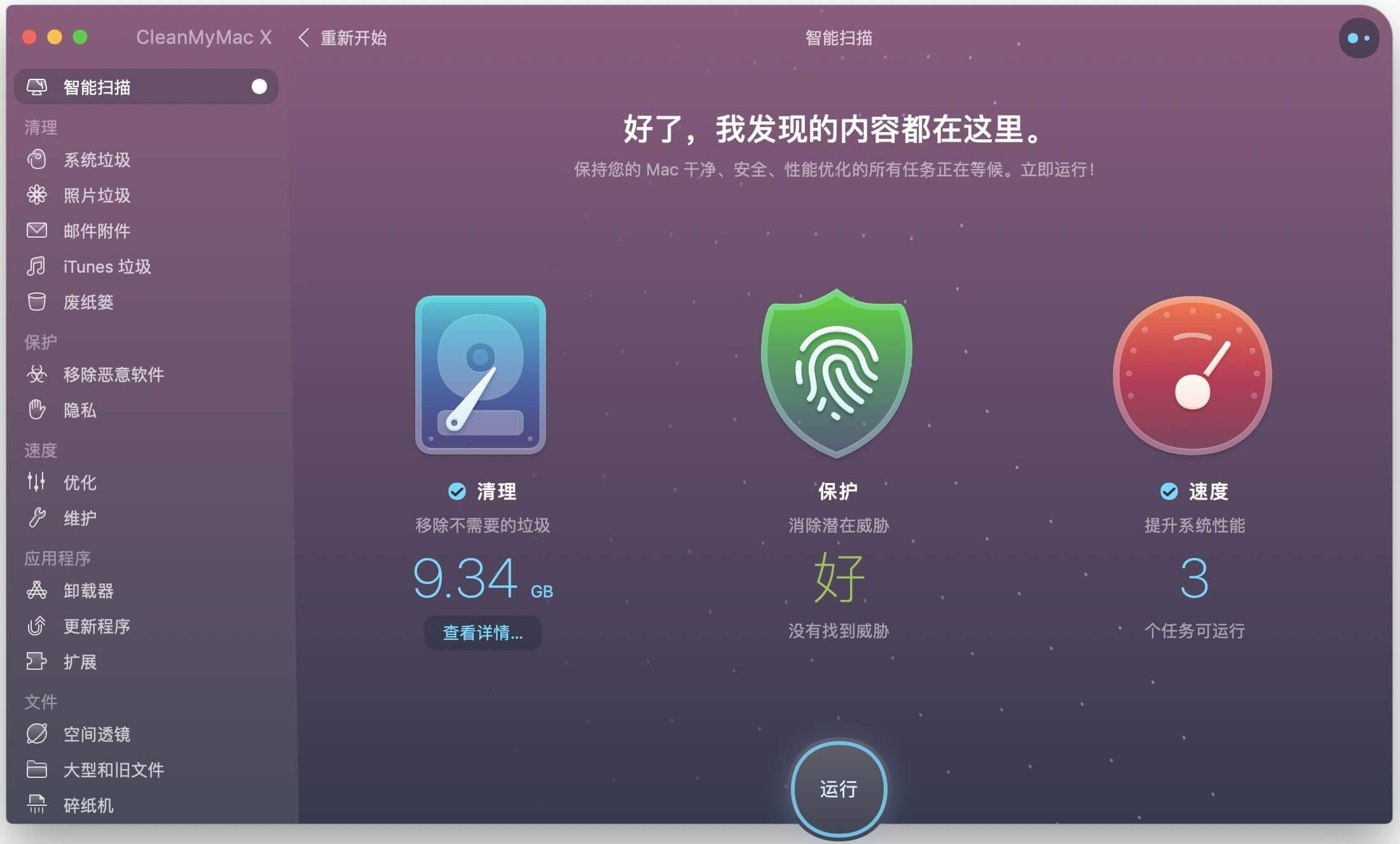
使用活動監視器禁用耗電的應用程式
如果你已經到了這個階段,仍然沒有找到你的Mac在Catalina更新後運行變慢的原因,同時注意到風扇的旋轉速度比平時快得多,先不要擔心,這是有原因的,這是因為應用程式在後台運行時需要大量的電能。除了消耗大量的能量外,這些應用程式在使用RAM和CPU時也會變得需求很大,這會限制了Catalina的操作空間,也就意味著作業系統會開始運行得更慢。
如果你想封锁這些消耗這麼多電源的應用程式,就必須使用活動監視器。要查找此程式,請導航到“應用程式”,然後導航到“實用程式”。在這裡你會看到“活動監視器”,按兩下打開應用程式。
你會在頂部看到一些分列,按一下’%RAM’列以查看佔用大量RAM的所有程式。如果發現你沒有使用此應用程式,則可以按一下螢幕左上角的“X”來停止此應用程式。同樣,如果你想看到所有佔用過多CPU的應用程式,只需點擊CPU選項卡,再次重複相同的步驟,以停止這些佔用記憶體的應用程式。
當你選擇退出選項時,會依次保存你在視窗打開期間所做的任何更改,所以不必擔心視窗需要一段時間才能關閉的情況,這是完全正常的,但是,如果你選擇“強制退出”選項,視窗會以更快的速度關閉,但你將遺失剛才所做的所有更改。
仔細檢查你的Mac是否與macOS Catalina完全兼容
正如我們之前提到的,有些mac與特定版本的macOS不兼容。每一個新作業系統的發佈都會帶來一整套新的硬件需求。有些Mac可能滿足到所有這些要求,但有些卻可能不滿足,即使你嘗試強行使用作業系統,也將以如此低的速度來運行,以下是macOS 10.15支持的所有Mac設備的清單:
- Mac Pro(2013年底或之後的版本)
- iMac Pro(2017年或之後的版本)
- iMac(2012年或之後的版本)
- Mac Mini(2012年底或之後的版本)
- MacBook Pro(2012年中或之後的版本)
- MacBook Air(2012年中或之後的版本)
- MacBook(2015年初或之後的版本)
如果你的Mac是在上述指定日期前生產的,很遺憾,你沒有運行macOS Catalina所需的硬件要求,你唯一的選擇是使用SSD固態硬碟升級設備。
macOS 10.15上的Wi-Fi連接速度較慢
Wi-Fi速度出現延遲,你可能已經知道有許多不同的原因會造成此現象。這可能取決於你選擇的瀏覽器,你的路由器可能位於你的家中,或者你與路由器的距離較遠,又或你使用互聯網時同時打開的程式數量的問題。下面是一些你可以執行的故障排除。
首先要做的是重新啟動路由器。找出路由器在辦公室或家中的位置,然後使用重置按鈕將其關閉,關閉大約10秒後再重新打開。大約需要5分鐘連接才能恢復連接,之後再查看是否有任何改善。
接下來,你需要檢查你的DNS設定。如下:
- 進入螢幕左上角的蘋果菜單。
- 選擇“系統偏好設定”並選擇“網絡”,然後選擇“Wi-Fi”。
- 按一下“高級”按鈕,在下一個視窗中選擇DNS選項。
- 按一下[+]按鈕以添加新的DNS網絡。
- 分別輸入8.8.8.8和8.8.4.4的IP地址,這會使它首先尋找谷歌服務器,這就能加快你的瀏覽體驗,因為在統計上谷歌是上最快的DNS伺服器。
平穩的使用者界面體驗
如果你已經升級到macOS Catalina,你可能會留意到一個重要的變化,那就是UI或使用者界面看起來有很大的不同之處,但是這些變化使速度方面引起了下降的情況。我們現在要做的是在macOS Catalina中實現QE/CI,因為透明度等功能會佔用很多的電腦資源,而這又會為Catalina留下更少的記憶體,進而導致作業系統速度變慢。若要改善這種情況,請執行以下步驟:
- 轉到“系統偏好設定”,然後轉到“協助工具”。
- 然後,轉到“顯示”並選中“減少透明度”和“減少動態效果”旁邊的方框。
清理並安裝macOS Catalina
如果你已執行以上操作,但發現你的macOS Catalina仍然運行緩慢,以下可能是你的選擇。這樣做的實質是清除硬碟上所有的數據,並從USB安裝macOS。這會使你再也沒有任何舊的應用程式垃圾,沒有第三方應用程式或使用者帳戶,而所有的設定都會恢復為默認設置。
最後
如果你發現自己在更新到最新的macOS Catalina後系統運行得緩慢而感到沮喪,那麼本指南將為你提供你想要的所有答案。本指南還為你介紹了所有可能遇到的速度變慢問題的原因和解決方案,一旦解决後,你應該就能以最佳速度使用作業系統。